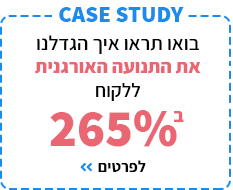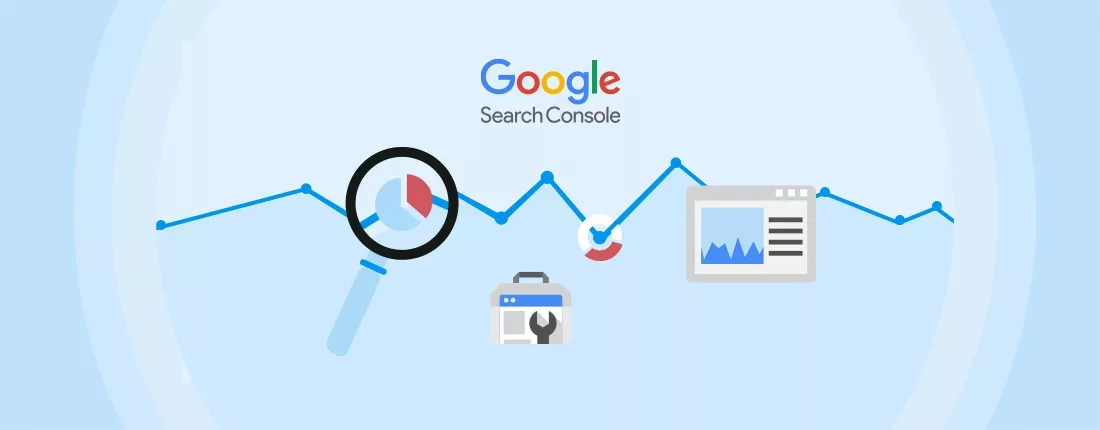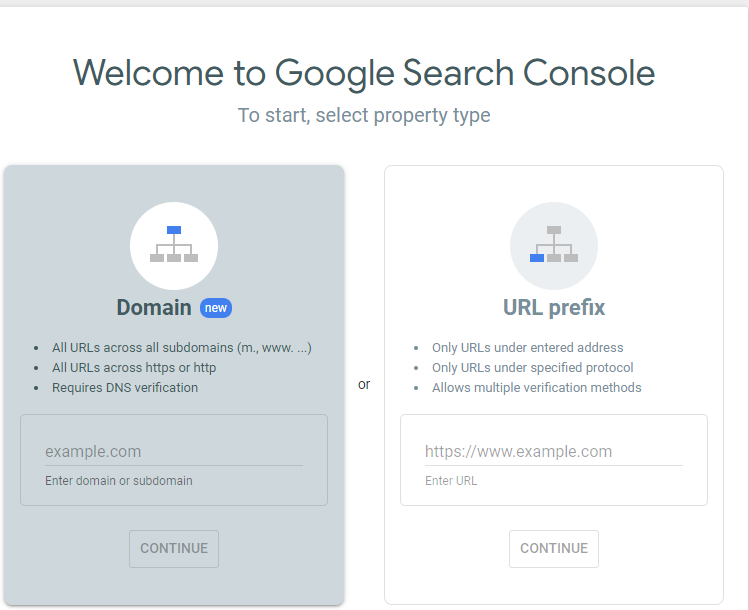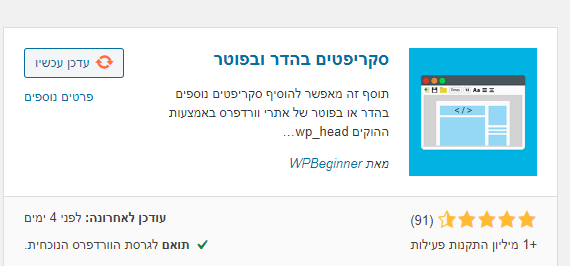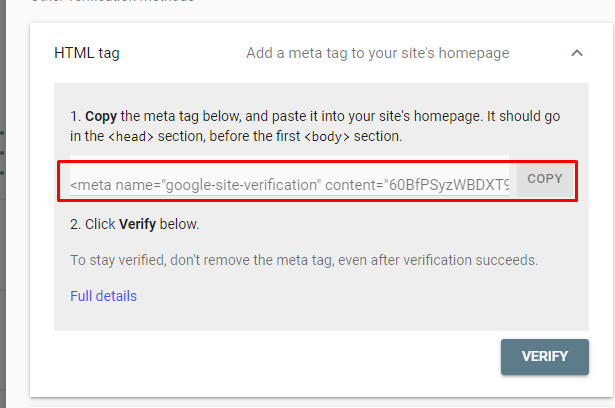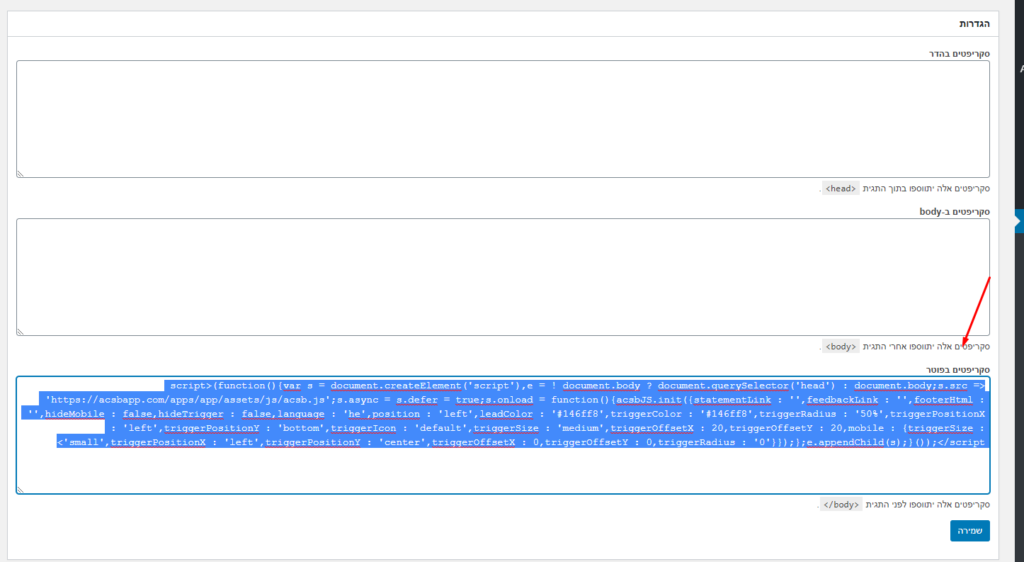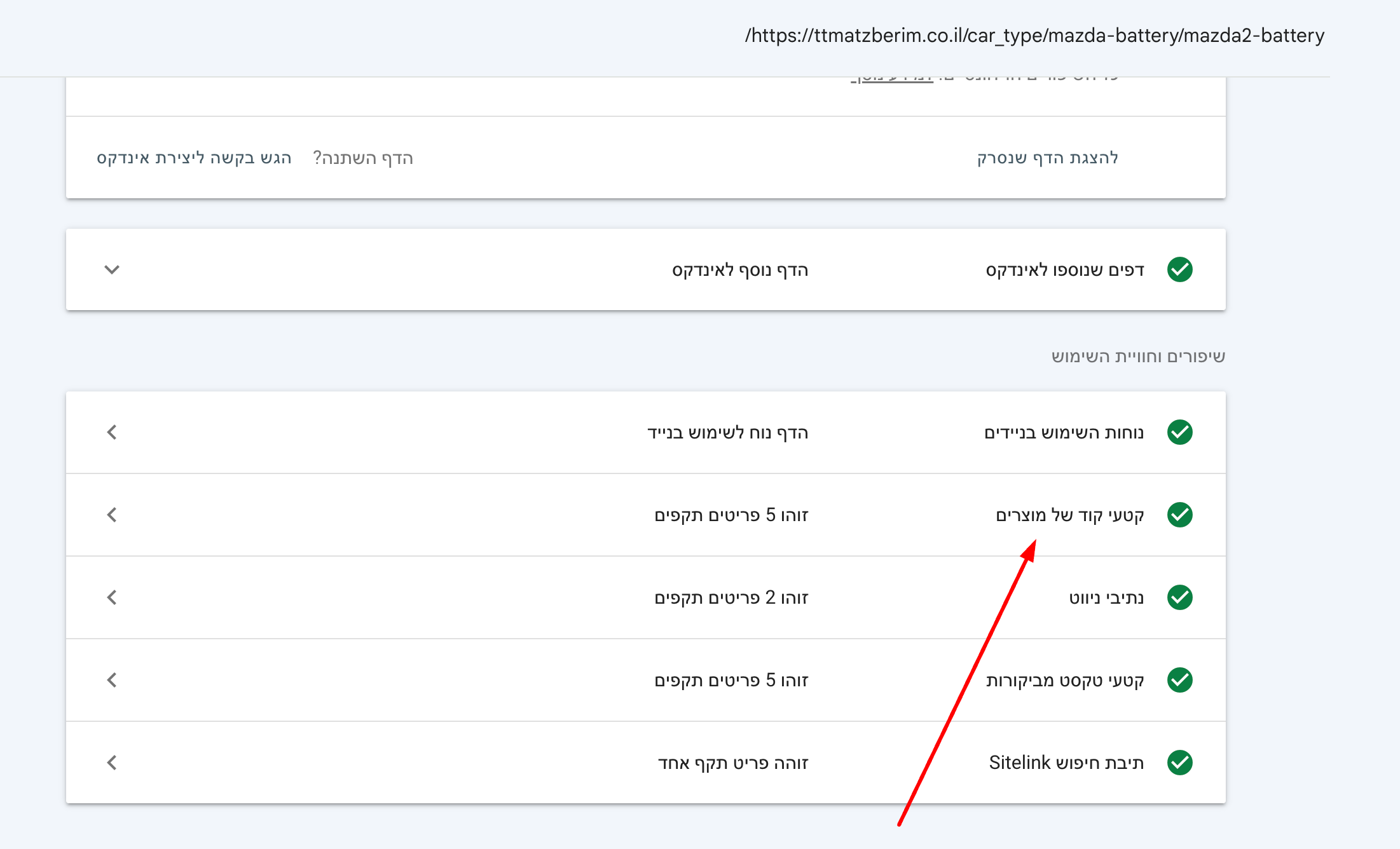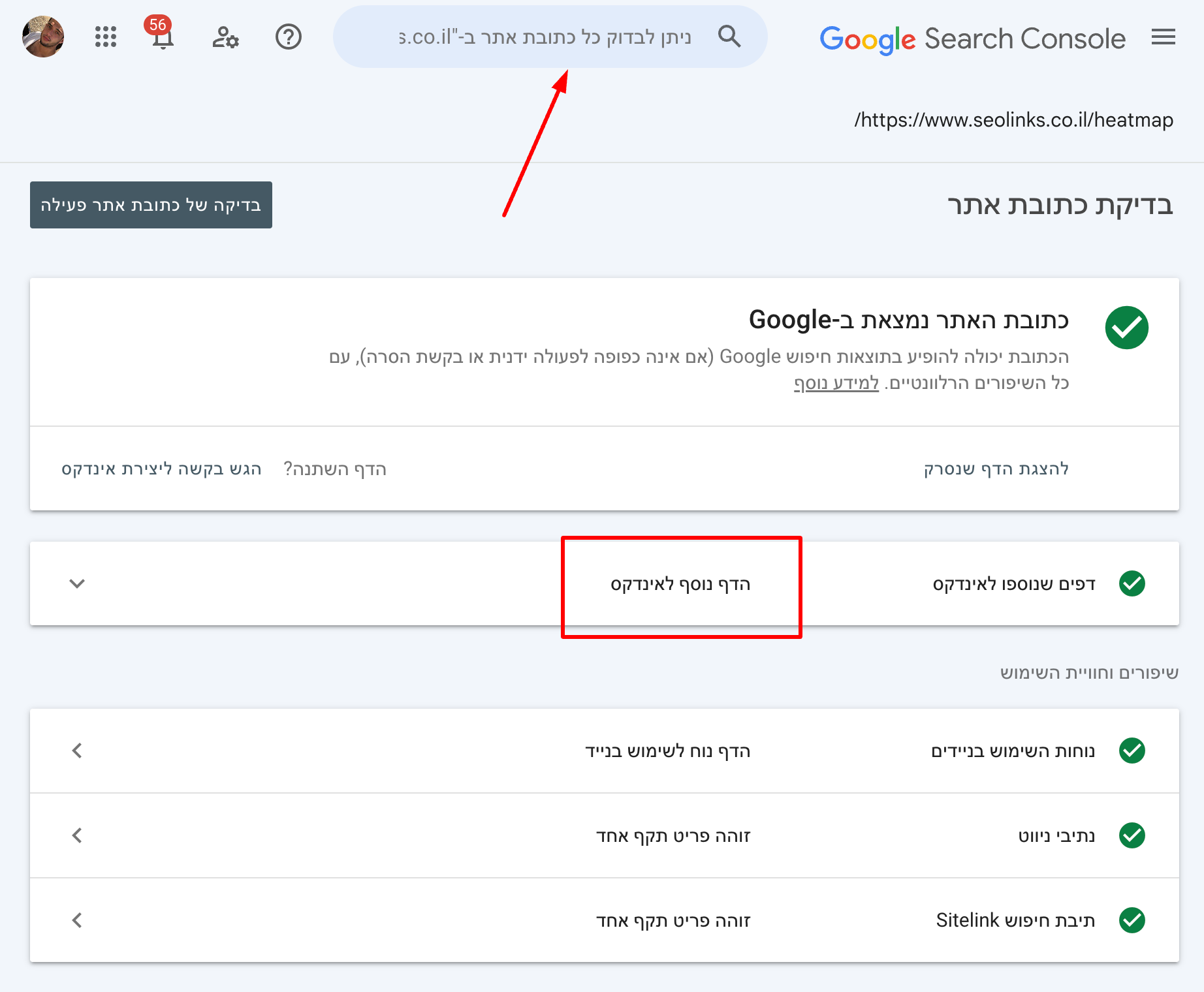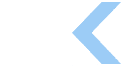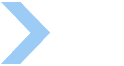מה זה בעצם גוגל סרץ' קונסול?
גוגל סרץ' קונסול הוא כלי של גוגל, שמאפשר באופן חינמי ניתוח ובחינה של אתרים לבעלי אתרים. השימוש בכלי מאפשר ביצוע של פעילויות חשובות, במיוחד בהליכי קידום אתרים אורגניים, משום שהוא מאפשר גישה לנתונים וניתוחים של ביצועי האתר כמו:
- נתוני חוויית משתמש
- כניסות לאתר, קליקים
- בעיות אבטחה באתר
- בחינת קישורים ועוד..
בפועל- מבחינתי מדובר באתר שהוא Must. הניתוחים והנתונים שגוגל סרץ' קונסול מספק לבעלי ומקדמי אתרים, במיוחד ככלי חינמי, הם ייחודיים ויכולים לעשות הבדל משמעותי בתוצאות!
איך להשתמש בגוגל סרץ' קונסול?
בכדי להתחיל להשתמש בגוגל סרץ' קונסול, השלב הראשון הוא כמובן- להירשם 😊
ותאמינו או לא, מדובר בפעולה לא פשוטה כמו שהיא נשמעת.. בשביל זה אני כאן, ואני אעשה לכם סדר.
אז יש 2 דרכים מבניהן תוכלו לבחור בכדי להירשם ולהזדהות כבעלי האתר.
הדרך הראשונה היא באמצעות הזנה של הגדרות ברשם הדומיינים, ותוך הוספת קוד טקסט (TXT). (למי שמסתבך- תחפשו בגוגל How to add txt to ואז את שם רשם הדומיינים שלכם).
הדרך השנייה, היא על ידי הוספה של הרשאות הURL פרפיקס ((URL-prefix properties.
מה זה URL פרפיקס? כלום. לא לכל דבר צריך להיות הסבר טוב 🙂 הURL פרפיקס הוא פשוט השם שניתן בגוגל לשיטת ההזדהות הזו בפועל. בחירה בדרך הזו תדרוש מכם להזין את פרוטוקול הHTTP והדומיין הספציפיים שלכם. למשל: https://www.seolinks.co.il//.
אז איך תוכלו לרשום את האתר שלכם?
- Google tag manager
- Google analytics
- רשם הדומיינים (כמו בדרך הראשונה)
- קוד HTML ידני אותו תוציאו בעצמכם.
את קוד הHTML הידני ניתן להוציא בכמה דרכים, הפשוטות יותר הן להשתמש בתוספים הבאים לוורדפרס:
- Google kit
- Yoast
- Insert headers and footers
אני משתמש לרוב בתוסף האחרון דווקא, ולכן אסביר עליו ב4 שלבים פשוטים:
- קודם כל, עליכם לחפש "סקריפטים בהדר ופוטר" או Insert Headers and Footers
https://www.seolinks.co.il/wp-content/uploads/2020/12/pasted-image-0.png
- לאחר מכן, תיכנסו להגדרות, והעתיקו את קוד הHTML, מתוך הגוגל סרץ' קונסול.
- כעת, העתיקו את קוד הHTML בסקריפטים, ולחצו על הלחצן "שמירה".
- לבסוף, לחצו על Verify, וכך בעצם תקבלו אישור על הבעלות בדומיין.
אם לא הצלחתם לקבל אישור מיד בסיום התהליך, סביר להניח שטעיתם בדרך או שפספסתם שלב. נסו לחזור שוב על התהליך על מנת לקבל את האישור בסופו.
זיהוי בעיות בעזרת גוגל סרץ' קונסול
מלבד האפשרות לניתוח הנתונים והביצועים של האתר, גוגל סרץ' קונסול מאפשר גם לזהות בעיות, בין שמדובר בבעיות אבטחה, ובין שמדובר בשגיאות או תקלות.
אחד הדברים החשובים שגוגל סרץ' קונסול מאפשר הוא שליפת דו"ח כיסוי. (Coverage Report).
לדו"ח ניתן להגיע באמצעות קליק ימני על התפריט, ובחירה בCoverage. הדו"ח שתקבלו מציג את השגיאות והתקלות באתר שלכם, אך מציע גם שיפורים ונקודות בהן אפשר למטב את האתר. למשל, הצגה של שגיאות 404.
שגיאת 404 הנפוצה מתרחשת כאשר גוגל מנסה להגיע לאתר או לעמוד שלא קיים. קבלת תוצאה בדו"ח לגבי שגיאות 404 יכולה לעזור לכם לתקן את הבעיות באתר, בין אם השגיאה מתרחשת בכניסה לעמוד באתר שלכם, או דווקא בלינק שיוצא מהאתר שלכם ולא מגיע לשום מקום.
טיפ – כשאתם רואים שכתובת URL מסוימות מחזירות שגיאת 404, לחצו קליק ימני על כתובת הURL ובחרו ב"Inspect URL" בכדי לברר האם מדובר בלינק שבור או בבעיה בעמוד שלכם.
דרך גוגל סרץ' קונסול גם מגישים את מפת אתר, ולעדכן על תקלות או עמודים שמחזירים שגיאות. למי שלא מכיר את המונח מפת אתר, אני ממליץ לקרוא את המאמר שכתבתי בנושא- הוא יעשה לכם הרבה סדר. 😊
עוד אפשרות למשל, היא בחינה של כתובת הURL של האתר שלכם בעזרת גוגל סרץ' קונסול.
הבחינה בודקת האם כתובת הURL תקינה, קריאה, ויכולה להופיע כתוצאת חיפוש בעיני גוגל. אפשרויות נוספות הן:
- בחינת התקינות והקריאות של כתובות לעמודים מסוימים.
- לבדוק איך גוגל קורא את הכתובת.
- בדיקת תקינות מצד מכשירי מובייל (כלומר, האם האתר נגיש מהסלולרי או לא) ועוד..
איך לנתח את האתר באמצעות גוגל סרץ' קונסול- דו"ח ביצועים
דו"ח הביצועים של גוגל סרץ' קונסול יכול לספק לכם מידע רב על האתר שלכם ועל המרכיבים בו.
תוכלו לשלוף את הדו"ח על האתר, על תמונות בו, סרטונים ואפילו חדשות שבו.
בהתייחס לכל אחד מאלו, הדו"ח יכול להציג:
- קליקים – כמה אנשים הקליקו על האתר דרך גוגל, על איזה עמודים, מאיזה מדינות, באיזה תאריכים, באיזה ביטויי חיפוש ומאיזה מכשירים.
- הופעות – כמה גולשים נחשפו לאתר שלכם באמצעות גוגל בתאריכים שהגדרתם + כל המשתנים שתוכלו ללמוד עליהם גם בקטגוריה של הקליקים כמו עמודים, מדינות וכו'.
כלומר כמה אנשים נחשפו לתוצאה שלכם בעמוד החיפוש, מבלי להתייחס למיקום שלו. כך, גם אם תופיעו בתחתית העמוד השני, ומישהו הגיע לעמוד השני אך לא גלל עד למטה- עדיין תירשם הופעה.
המשמעות של הופעות רבות היא חשובה, אך המשמעות האמיתית מגיעה מהנתון של CTR. - שיעור קליקים CTR – כמה אחוז מתוך האנשים שנחשפו לאתר שלכם בסוף לחצו עליו.
שיעור גבוה מעיד על הצלחה וקידום נכון של האתר. לעומתו, שיעור נמוך יכול להצביע על בעיה שווה לבדוק. - מיקום ממוצע – המיקום הממוצע של הביטוי עבור המשתנים שהגדרתם.
בהקשר למיקום הממוצע של הביטויים שלכם, אתם מן הסתם תשאפו להיות הכי גבוה שאפשר, או לפחות במיקום 1-10 (כלומר בדף הראשון). מיקום בעמודים הבאים בתוצאות החיפוש של גוגל מצביע על מקום לשיפור, תנסו להיות יצירתיים!
כמו כן, בתפריט האדום שבגוגל סרץ' קונסול תוכלו לבצע חיתוכים ידניים ולערוך את תאריכי החיפוש. למטה, בבר הכחול, תוכלו לצפות בתצוגה מהירה כפי שתגדירו אותה.
מוזמנים לצפות בסרטון קצר של אחד המומחים שלנו 😊
דו"ח חוויית משתמש בגוגל סרץ' קונסול
גוגל סרץ' קונסול יכול לספק לכם גם דו"ח חוויית משתמש. בפועל, אתם יכולים לקבל נתונים על חויית המשתמש במונחי מהירות גלישה באתר, בין אם במובייל או במחשב.
באופן ספציפי, חוויית המשתמש במובייל חשובה היום כפליים מבעבר משום שהשימוש במובייל גדל יותר ויותר עם הזמן. מחקרים מראים על שימוש גובר במכשירים סלולריים לטובת גלישה באתרים, ויש לכך משמעויות עסקיות גדולות.
למשל, אתרים שהם עסק פיזי, כלומר בעלי חנות או עסק מקומי, ואינם מקפידים על נגישות ואיכות האתר שלהם למשתמשי מובייל, כמו גם על קידום אתרים מקומי באיכות גבוהה, מפסידים לקוחות רבים משום שגוגל מייחסים לכך משמעות גדולה.
דו"ח חוויית המשתמש בגוגל סרץ' קונסול יכול לספק לכם פרטים כמו גודל הכתב, האם משתמשים יכולים ללחוץ על קישורים בקלות מספיקה או שאולי הקישורים קרובים מדי אחד לשני, רוחב חריג של טקסט ביחס למסך המובייל ועוד.
אל תקלו בכך ראש, ואני אישית ממליץ לבדוק את חוויית המשתמש במובייל באופן תדיר! אתר שחוויית המשתמש בו לא טובה מספיק במובייל מפסיק לקוחות רבים משום שגולשים פשוט יצאו ממנו.
אתם יכולים להשתמש בדו"ח חוויית המשתמש כדי לקבל מושג כללי לגבי מהירות האתר והפונקציונליות שלו.
גם על זה הכנו לכם סרטון:
ניתוח קישורים
גוגל סרץ' קונסול מאפשר גם ניתוח של הקישורים באתר שלכם. בניגוד לאופן בו התייחסנו לכך קודם במאמר, באשר לתקינותם וכדומה- כאן מדובר על מספרים, ועל ניתוח מתקדם של כמות הקישורים.
למשל, הגוגל סרץ' קונסול יכול לספק מידע ביחס ל:
- כמות הקישורים הנכנסים לאתר שלכם.
- מאיזה אתרים כל קישורים מגיע.
- איזה קישורים יוצאים מהאתר שלכם.
- איזה אתר מקשר אליכם הכי הרבה.
- מה הדירוג של הקישורים ביחס לכל עמוד בנפרד.
- כמה קישורים פנימיים באתר- מאיזה עמוד לאיזה עמוד הם מקשרים.
כלומר, תוכלו לראות איזה אתרים מקשרים אליכם, ובאמצעות איזה טקסט. תוכלו אפילו לנתח ביחס לכל עמוד בנפרד, ובעצם לקבל "מפה" שמראה איזה עמוד באתר שלכם מקבל הכי הרבה קישורים, ומאיפה.
כך, תוכלו לקבל החלטות חכמות יותר בקשר לניהול האתר או העמוד שלכם. אם למשל יש עמוד שמקבל המון קישורים מבחוץ (ולאו דווקא כולם מועילים או משפרים את הדירוג של האתר או העמוד בגוגל) אך הוא לא העמוד המרכזי בו תרצו לרכז את מאמצי קידום האתרים שלכם, תוכלו לנסות לפעול בהתאם.
בסופו של יום, קישורים תמיד היו (וכנראה שתמיד יהיו) חלק מרכזי ביותר בתהליכי קידום האתרים של כולנו.
לכמות הקישורים, לאיכותם, לאתר שממנו הקישור יוצא ולפרמטרים רבים נוספים יש השפעה על מיקום האתר שלנו, האמינות שלו, על הדירוג שלו בעיני גוגל וכתוצאה מכך גם על המיקום שלו בגוגל ועל ההצלחה של האתר והעסק.
השתמשו בכלי ניתוח הקישורים של הגוגל סרץ' קונסול ונסו לשפר את תמונת הקישורים באתר שלכם. מוזמנים להרחיב את הידע על השגת קישורים במאמר הבא שלנו: 80 דרכים להשגת קישורים חיצוניים.
דו"ח תוצאות עשירות (סכמות)
הגוגל סרץ' קונסול לא יודע לספק דו"ח תוצאות עשירות כמו שהוא מספק דו"ח ביצועים או חוויית משתמש למשל. אבל באמצעות דו"ח הביצועים, עליו הרחבתי קודם, ניתן לקבל מידע על תוצאות עשירות.
אז מה הן בעצם תוצאות עשירות ולמה חשוב להתייחס אליהן במסגרת דו"ח הביצועים?
תוצאות עשירות הן לרוב כינוי לסכמות. סכמות הן בפועל כמה שורות קוד, שמובילות להתקיימותו של "מבנה מידע" באתר. את אותן שורות קוד גוגל יודע לקרוא, לזהות את המבנה ואת המידע שמצוי בתוכו, ולסווג אותו בהתאם במסגרת דירוג ומיקום האתר שלכם בתוצאות החיפוש בגוגל.
ישנן סכמות מסוגים רבים כמו סכמות וידאו, סכמת עסק מקומי, סכמת שאלות ותשובות נפוצות ועוד. שילוב סכמות באתר או בעמוד שאתם רוצים לקדם יכול להניב תוצאות מרשימות ובפרק זמן קצר יחסית. סכמות כמעט תמיד משפרות את המיקום של האתר ואת אחוז הכניסות אליו.
נחזור לנושא שלנו – הגוגל סרץ' קונסול. במסגרת דו"ח הביצועים ניתן לבחור בנראות חיפושים (Search Appearance). לאחר שתבחרו בנראות החיפושים, יוצגו לכם נתונים הנוגעים לקליקים ולהופעות בחיפושים (כפי שהסברתי למעלה). באמצעות הנתונים על הסכמות שלכם, תוכלו להבין את המשמעות שלהן לקידום האתר ולכניסות אליו.
בנוסף, אני ממליץ לנסות להפיק לקחים מדו"ח הביצועים, בהתאם לנתונים. למשל: אם סכמה מסוימת מכניסה המון טראפיק לאתר, אך היא מובילה לעמוד לא חשוב מספיק או שתרצו להוביל לעמוד אחר בכמות גדולה יותר, ייתכן ושווה לשקול להעביר את הסכמה לעמוד אחר באתר.
לחלופין, החלפה של סכמות דומות ולראות אם יש הבדל (כמו למשל, סכמת שאלות ותשובות לעומת סכמת שאלות ותשובות נפוצות, שנשמעות ונראות דומות אך יכולות להוביל לתוצאות אחרות לגמרי).
דוגמא לסכמות מוצר שמציג הסרץ׳ קונסול :
דו"ח קניות
הגוגל סרץ' קונסול יכול לספק גם מידע רב בגזרת הקניות. תחת הלשונית של קניות, אתם יכולים למצוא למשל מידע על מוצרים שנמצאים באתר שלכם. תוכלו לקבל מידע לגבי איך גוגל קורא ומתייחס למוצרים אלו, והאם הוא מזהה אותם כתוצאה עשירה. בנוסף, הגוגל סרץ' קונסול יספק לכם גם נתונים לגבי נתונים חסרים או שגיאות. באמצעות לחיצה על כל מוצר באופן נפרד תוכלו לקבל מידע על התקלה, והאם מדובר בשגיאה המונעת את הצגת המוצר באופן תקין, או שמא בהמלצה לשיפור. לאתרים שמכילים חנות מקוונת- מדובר בלשונית חשובה שיכולה לספק לעיתים ערך רב מבחינת קידום אתרים וגם מבחינת המכירות עצמן.
פתרון בעיות אבטחה
בחלק זה אנחנו מסבירים כיצד ניתן למצוא בעיות ופירצות אבטחה באתר באמצעות הקונסול , כיצד לדעת האם יש בעיות ידניות החוסמות את הסריקה של גוגל וגם כיצד לדעת אילו קישורים נכנסים גוגל סורק באתר. אם אתם קוראים את המידע הזה ולא בטוחים כיצד קישורים נכנסים משפיעים על ביצועי האתר שלכם, אני ממליץ לכם לקרוא את המאמר הבא ולשמוע עוד על שירות רכישת הקישורים שלנו.
המידע המלא בסרטון הבא.
סריקת עמוד
בדומה לביקורת תוכן, גם כאשר אנחנו עוסקים בurl ובצדדים היותר טכנים של קידום אתרים חשוב לשמור על פיקוח שוטף על מצב העמודים והדפים באתר. בעזרת google search console ניתן לדעת האם דף ספציפי באתר כבר נסרק, ואם כן האם הוא כבר מאונדקס.
מה אפשר לעשות בעזרת כלי הסריקה של הסרץ׳ קונסול:
- ניתן לבקש מגוגל סרץ׳ קונסול לסרוק url ספציפי באתר. לגבי זה יש לנו נקודה חשובה – לא כל url שגוגל יסרוק הוא גם יוסיף לאינדקס שלו – אלא יש פרמטרים מסוימים לפיהם גוגל קובע האם להוסיף דף מסוים לאינדקס שלו. הרחבתי מאוד על הנשוא במאמר שלי בנושא סריקת אתר בגוגל או אנדקוס.
- לבדוק כיצד גוגל סורק את האתר שלכם
- לבדוק האם גוגל הדביק תג קנונקיל לעמוד
- לבדוק האם השימוש מותאם למכשירים ניידים
האם יש עוד נתונים חשובים בגוגל קונסול?
כמובן שהמדריך הנ"ל מיועד למתחילים ויש עוד אינספור פעולות ואנליזות חשובות שאתם יכולים לבצע באמצעות הכלי המדהים הזה של גוגל כמו לדוגמה על קצה המזלג:
- סטטיסטיקות סריקה של הבוטים של גוגל- כמה מהם ומתי הם מבקרים
- בקשה להסרת קישורים באופן ידני Disavow – קישורים שאתם רוצים "להכחיש" ולא מעוניינים שגוגל יחשיב אותם. תוכלו לקרוא מידע נוסף על התהליך השלם לדחיית קישורים במאמר שלנו על הנושא.
סיכום
כמו שאתם מבינים, מבחינתי, הגוגל סרץ' קונסול הוא כלי לא פחות מהכרחי לתהליך קידום האתר שלכם.
מדובר בכלי חינמי, המספק לכם יכולות ניתוח נתונים וביצועים על האתר שלכם במגוון רחב של מובנים. החל מבעיות אבטחה, דרך קישורים שבורים, וכלה בדו"ח ביצועים המספק לכם מידע על כמות קליקים, כניסות, הופעות בחיפושים בגוגל, מיקומים של ביטויים בתוצאות החיפוש ועוד.. הגוגל סרץ' קונסול יכול לספק לכם מפת אתר, נתונים לגבי סכמות, ובשורה התחתונה- לשרת אתכם נאמנה בניהול ותכנון האתר שלכם.
באמצעות הקונסול תוכלו לקבל מידע אמין ישירות מגוגל. לכן כל מי שמתעסק בקידום אורגני באופן ישיר או באופן עקיף, חשוב שתהיה לו הכרה מינימאלית ובסיסית עם הכלי. המדריך שהכנו פה הוא מדריך שמספק לכם הדרכה מלאה על השימוש הבסיסי בגוגל סרץ' קונסול- אך תמיד ניתן ללמוד ולהשתפר עוד, והשמיים הם הגבול. גם אני לומד כל הזמן שימושים חדשים ומועילים להפליא בגוגל סרץ' קונסול.
אז גם אם אתם מעסיקים חברה לקידום אתרים וגם אם אתם מקדמים בעצמכם, המידע הרב שתמצאו בו יאפשר לכם לבצע מעקב תמידי אחר ביצועי האתר באופן שיעניק לכם שליטה כמעט מלאה על מצב הפרויקט.